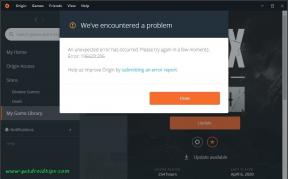Hogyan lehet gyorsan megoldani a Micromax Canvas kamerával kapcsolatos problémákat?
Android Tippek és Trükkök / / August 05, 2021
Az okostelefonos kamerák a fényképezést a tömeg számára hozzáférhetőbbé tették, ami jó dolog. Az okostelefonok nemcsak a fényképekre kattintás módját változtatták meg, hanem a fotózás jelentését és célját is. A Micromax az egyik első indiai vállalat, amely elterjedt ár-érték arányú okostelefonokkal Indiában. Különösen a Canvas sorozatuk rendkívül népszerű a kiváló minőségű fényképezőgépeivel. Itt megoldjuk a Micromax Canvas Camera Problems-t ezen útmutató segítségével.

Tartalomjegyzék
-
1 Javítások a Micromax Canvas Camera problémákhoz
- 1.1 1. A kamera elmosódik:
- 1.2 2. A vaku a kamerán nem működik:
- 1.3 3. A kamera fekete képernyőt mutat a Micromax Canvas eszközön:
- 2 A Micromax Canvas eszköz gyári visszaállítása
Javítások a Micromax Canvas Camera problémákhoz
Mivel olyan sokan használunk okostelefonokat fényképezéshez, érdeklődést váltott ki a fényképezés iránt azok számára, akik esetleg még nem gondoltak rá. Ebben a digitális világban nem tudjuk elképzelni az életet anélkül, hogy szelfiznénk vagy kamerákat használnánk a telefonunkkal. Tehát nagyon irritál minket, ha a kamera nem működik az okostelefonunkon. Itt említünk néhány javítást az ilyen típusú problémákra:
1. A kamera elmosódik:
Az okostelefon elülső kamerája néha nagyon elmosódik. Nem fog fókuszálni, vagy a kamera megpróbált fókuszálni, de nem segít gyakran. Ha Ön szembesül ezzel a problémával, megpróbálhatja kijavítani a következő megoldásokkal:
- Próbálja megtisztítani a Micromax Canvas telefonkamera lencséjét. Ha az objektív olajos, homokos vagy elkenődött, akkor teljesen természetes, hogy a kamera néha elmosódik. Ezután próbálja meg tisztítani mikroszálas kendővel, és gondosan tisztítsa meg a hátsó és az első kamera lencséjét. Ezután távolítsa el a hátlapot és tisztítsa meg az objektívet, ha a készülék hátlapja eltávolítható.
- A kamera gyorsítótárának törlése. Nyissa meg az eszköz Beállítások, majd az Alkalmazásbeállítások elemét, majd koppintson az Alkalmazások és értesítések elemre, majd tekintse meg az összes alkalmazást, majd a Kamera elemet. (Ha nem látja az „Összes alkalmazás megtekintése” lehetőséget, koppintson az Alkalmazásinformációk elemre.) Ezt követően koppintson az alkalmazás tárolása elemre, majd törölje a Gyorsítótár elemet.
- Ha a fenti módszerek nem működtek, készítsen biztonsági másolatot a telefon adatairól, és végezze el a gyári visszaállítást, és ellenőrizze, hogy működnek-e vagy sem.
2. A vaku a kamerán nem működik:
A fényképezőgép vakuja elkerülhetetlen, ha éjszaka vagy gyenge fényben fényképez. De nem fog megfelelően működni, és néha véletlenszerűen kapja meg a problémát. A vaku működése leállhat szoftveres problémák, az akkumulátor lemerülése vagy ritkán a hardver károsodása miatt. Ha akkor szembesül ezzel, próbálkozzon a következő módszerekkel:
- Kapcsolja be a zseblámpát a készüléken, és ellenőrizze, hogy a zseblámpa működik-e vagy sem. Ha nem, akkor megértheti, hogy telefonja hardveres sérüléseket szenved, mert leesett vagy összetört.
- Győződjön meg róla, hogy a Micromax Canvas alapértelmezett okostelefon-alkalmazást használja, és kapcsolja ki, ha van szűrő.
- Győződjön meg arról, hogy a Micromax Canvas eszközön maradt-e elegendő akkumulátor, majd ellenőrizze, hogy bekapcsolta-e a telefonon az alacsony fogyasztású üzemmódot, ha igen, akkor azonnal ki kell kapcsolnia.
- Kapcsolja ki az eszközt. Ha cserélhető akkumulátort kapott, akkor vegye ki az akkumulátort, indítsa újra a telefont, és ellenőrizze, hogy a fényképezőgép vakuja az újraindítás után normális állapotba kerül-e.
3. A kamera fekete képernyőt mutat a Micromax Canvas eszközön:
Amikor megnyitja a kamera alkalmazást, és megpróbál kattintani egy fotóra vagy videóra, néha a képernyő fekete színnel jelenik meg. Ez a legtöbb Android okostelefon felhasználójával véletlenszerűen történt. Ennek oka lehet szoftveres vagy hardverprobléma. Ha szoftveres probléma miatt van, szerencsére saját maga is kijavíthatja. Íme néhány módszer ennek kijavítására:
- Kapcsolja ki a telefont néhány percre, majd kapcsolja be, és ellenőrizze, hogy a fényképezőgép továbbra is fekete képernyőt mutat-e, ha nem kövesse a következő módszert.
- Vegye ki a készülék akkumulátorát (ha kivehető), nyissa ki a telefon hátlapját és vegye ki az akkumulátort. Ezt azért részesítjük előnyben, mert az akkumulátor eltávolítása egy másikfajta újraindítás, amely a legtöbb szoftverhibát is kijavíthatja.
- Ha a telefon újraindítása után a probléma továbbra is ugyanaz, akkor próbálja meg eltávolítani a harmadik féltől származó alkalmazásokat, ami oka lehet. Törölje azokat az alkalmazásokat, amelyeket telepített, mielőtt a fekete képernyő problémája felmerült, beleértve a harmadik féltől származó alkalmazásokat is. Az alkalmazások eltávolítása után indítsa újra az okostelefont.
- Tisztítsa meg a fényképezőgép gyorsítótárát, mint korábban ismertette
A Micromax Canvas eszköz gyári visszaállítása
Ha a kamera problémája továbbra is fennáll, gyári beállításokat kell visszaállítania a Micromax Canvas eszközre. Ha ezt megteszi, ne feledje, hogy az összes adatot törölni fogja, ezért ne felejtsen el biztonsági másolatot készíteni az okostelefon visszaállítása előtt.
Ha ezek egyike sem oldotta meg a fényképezőgép fekete képernyőjének problémáját, akkor valószínűleg hibás a Micromax Canvas okostelefonos fényképezőgépe. Ezután vegye fel a kapcsolatot a hivatalos szervizközponttal.
Remélem, hogy ezek a megoldások segítenek megoldani a Micromax Canvas kamerával kapcsolatos problémákat. Kérdések, nyugodtan kérdezzen megjegyzést vagy lépjen velünk kapcsolatba.